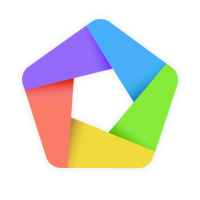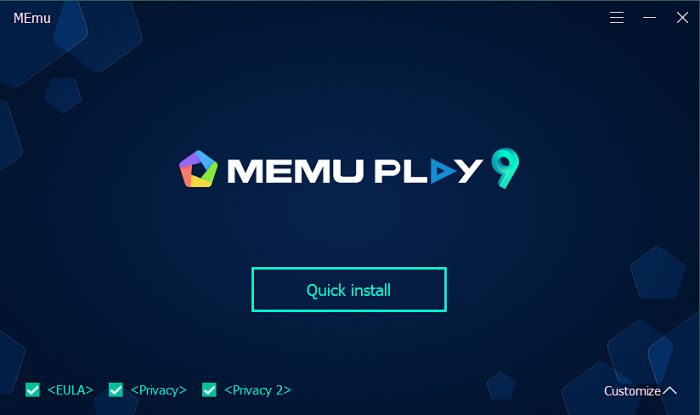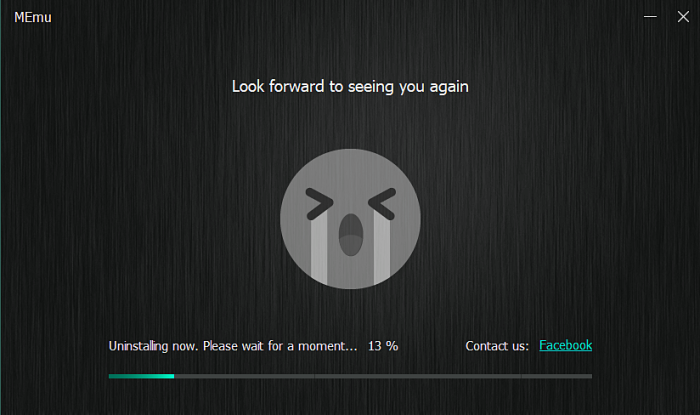Con l’app Memu puoi far funzionare giochi e app di Android sul tuo computer.
Gioca a PuBG, Fortnite e altri giochi per mobile sul tuo PC o Mac.
Come scaricare il lettore Memu:
- Scegli uno dei link qui sopra e clicca per scaricare Memu sul tuo PC o Mac
- Trova il download e cliccalo per iniziare l’installazione
- Clicca su Acconsento ai termini e Condizioni e clicca su Installa
- Scegli l’opzione Online per installarlo in pochi minuti, oppure Offline per un tempo di installazione più lungo
- Attendi che Memu sia installato, poi puoi iniziare a usarlo
Come usare il lettore Memu:
- Clicca su Start e Memu si aprirà per avviare la configurazione: abbi pazienza, potrebbero volerci un paio di minuti o di più
- Quando viene visualizzata la schermata iniziale di Memu, vedrai che alcune app, incluso il Google Play Store, sono già installate
- Fai clic su Play Store e utilizza un account Google già esistente per configurare il tuo account o scegli di crearne uno nuovo.
- Segui le istruzioni sullo schermo per finire la configurazione: puoi anche saltare questa parte e continuare a installare i file APK, se vuoi
- Al termine del processo vedrai alcune opzioni sul lato destro di Memu, inclusa l’installazione e il trasferimento dei file
Funzionalità di Memu:
- Modalità di gioco veloce e fluida – Memu è uno degli emulatori più veloci e fluidi e tutte le impostazioni delle prestazioni possono essere personalizzate secondo i tuoi gusti. Puoi anche impostare la quantità di RAM e il numero di CPU da utilizzare; per la modalità base di gioco si consiglia di scegliere 2 CPU e 1,5 GB di RAM
- Compatibilità con controller esterni – molti dispositivi Android non supportano controller di terze parti o, se lo fanno, solo quelli specifici. I controller sono molto più facili da usare per i giochi rispetto al touch screen e Memu supporta tutti i controller di terze parti
- Emulazione del dispositivo – il tuo dispositivo è completamente emulato e include il tuo numero di telefono, il tuo numero IMEI, il modello del tuo dispositivo e molte altre funzionalità specifiche del tuo dispositivo Android
- Accesso al root – SuperUser esegue il rooting del lettore sin dall’inizio in modo da poter accedere facilmente a tutti i file sul computer
Domande frequenti:
- Cos’è Memu?
Memu è un emulatore Android che ti consente di scaricare ed eseguire giochi e app per dispositivi mobili Android su un computer con un sistema operativo Microsoft Windows o Mac di Apple. Memu emula il sistema operativo Android sul tuo computer, creando un dispositivo mobile virtuale.
- Quanto è sicuro Memu?
Memu è affidabile e sicuro da usare. Gli sviluppatori hanno testato l’app per la sicurezza e la stabilità.
- Come disinstallare Memu?
Puoi disinstallare Memu dal tuo computer come qualsiasi altra app. Gli utenti Windows possono eliminarlo da Impostazioni > Pannello di controllo > Aggiungi/Rimuovi programmi, mentre gli utenti Mac possono andare su Finder > Applicazioni ed eliminare l’app Memu da lì.
- Quali sono gli svantaggi di Memu?
Memu è relativamente più lento dei suoi concorrenti come Nox Player e spesso crasha, oppure, a volte, su alcuni computer smette di funzionare.
- Come posso risolvere il blocco di Memu durante il caricamento?
- Per prima cosa, riavvia il computer
- Abilita la virtualizzazione sul tuo computer e assicurati che il tuo sistema soddisfi i requisiti minimi. Guarda questo video per i dettagli
- Libera la RAM sul tuo computer e aumenta la quantità di RAM per Memu
- Aggiorna i driver grafici alla versione più recente, se applicabile
- Configura il tuo software antivirus e controlla che non ostacoli il funzionamento di Memu
- Come installo Memu sul mio Mac?
Installare Memu sul Mac è facile. Scarica il file Memu.dmg dal link sopra, quindi fai doppio clic sul file di installazione e trasferiscilo nella cartella Applicazioni.
- Di quale versione di Memu ho bisogno per eseguire le app Android a 32 bit sul mio PC a 32 bit?
Dovrai installare la versione a 32 bit di Memu.
- Di quale versione di Memu ho bisogno per eseguire le app Android a 64 bit sul mio PC a 64 bit?
Dovrai installare la versione a 64 bit di Memu. Inoltre, con questa versione è necessario abilitare sul PC la virtualizzazione.
- Qual è il procedimento per copiare i file del PC su Memu 4?
- Apri Memu e seleziona il pulsante Libreria
- Apri le app di sistema e fai clic su Media Manager
- Viene visualizzata una schermata che dice: Importa file Windows su Android; trova il file che desideri importare e fai clic su Apri
- Guarda in Memu: dovresti vedere il tuo file
- Che cosa sono le impostazioni di gioco di Memu per PuBG Mobile?
- Avvia Memu e fai clic sull’icona della lampadina; in questo modo si apre la finestra di guida del gioco
- Fai clic su Impostazioni e appariranno alcune opzioni per modificare la qualità grafica del gioco
- La risoluzione in-game può essere modificata per cambiare la risoluzione nel gioco: un’impostazione più alta ti darà una grafica migliore ma consuma di più in termini di risorse di sistema
- La qualità grafica ti consente di impostare la qualità degli elementi di gioco. Se scegli la grafica HD, ottieni un’immagine fantastica, ma la tua scheda grafica video si caricherà più lentamente
- L’opzione Ulteriori informazioni ti consente di visualizzare le informazioni su tutte le diverse impostazioni di gioco
- Quando hai finito, fai clic su Salva modifiche e riavvia il gioco
Valutazione degli utenti: